7 geriausia ventiliatorių valdymo programinė įranga, skirta „Windows“.

Geriausia „Windows“ ventiliatoriaus valdymo programinė įranga padės valdyti kompiuterio temperatūrą. Todėl vis daugiau žmonių linksta ieškoti geriausios „Windows“ ventiliatoriaus valdymo programinės įrangos, kai dažniausiai mato, kad jų kompiuteris ar nešiojamasis kompiuteris įkaista ir žaidimuose sumažina FPS.
Jūsų kompiuterio ventiliatoriai paprastai veikia lėtai, bet kai atliekate daug išteklių reikalaujančią užduotį, jie pagreitėja. Tačiau paprastai tokio greičio nepakanka, kad jūsų kompiuteris būtų vėsus. Tokiu atveju geriausia naudoti ventiliatoriaus greičio reguliatorių. Tai pasakę, pradėkime savo sąrašą.
Turinys:
7 geriausia ventiliatoriaus greičio valdymo programinė įranga, skirta „Windows“, kad būtų išvengta perkaitimo
Jei ieškote ventiliatoriaus greičio reguliatoriaus, kuris padėtų pagreitinti ventiliatorius intensyviai naudojant, arba norite eksperimentuoti su kai kuriomis funkcijomis, esate tinkamoje vietoje. Čia yra septynios geriausios „Windows“ ventiliatoriaus valdiklio programinės įrangos, kuri tikrai suteiks jums geriausią įmanomą patirtį.
1. SpeedFan
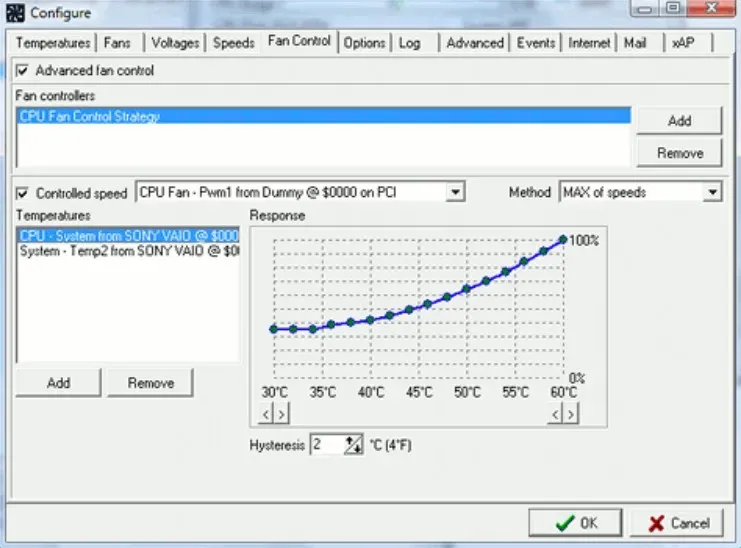
„SpeedFan“ įrankis buvo naudojamas gana ilgą laiką. Beveik toks pat senas kaip pati „Windows“, bet turi ilgą istoriją. Tuo laikotarpiu, kai „Windows 98“ buvo laikoma pažangiausia, buvo išleista pirmoji šios „Windows“ ventiliatorių valdymo programos versija. Tiek metų.
Paprastai gerai turėti ilgą istoriją. Labai lengvai pritaikoma programa su švaria vartotojo sąsaja ir suderinamumu su visomis Windows versijomis nuo 98 iki 10. Taip pat yra sistemos dėklas, kuriame galite rodyti pasirinktą statistiką. Jei tokioje mažoje programoje tikitės daug funkcijų, nenusivilsite.
Su SpeedFan galite valdyti ne tik savo ventiliatorių greitį, bet ir jų įtampą bei temperatūrą. Tai dar ne viskas. Tai leidžia patikrinti kietojo disko temperatūrą, taip pat keisti ventiliatoriaus greitį naudojant skaitmeninius temperatūros jutiklius ir SMART duomenis.
Šios programinės įrangos konfigūracija yra paprasta. Ventiliatoriaus greičio apribojimai turi būti nustatyti rankiniu būdu, kad jis tinkamai veiktų. Naudodami programinę įrangą atidžiai stebėkite konkretų ventiliatorių, kuriam taikote, ir kai vos girdite, tai yra minimalus greitis.
„SpeedFan“ taip pat leidžia nustatyti maksimalią temperatūros ribą. Per tą laiką jūsų ventiliatoriai dirbs didesniu greičiu, kad kompensuotų aukštesnę temperatūrą.
Išbandykite dabar: „SpeedFan“.
2.MSI Afterburner
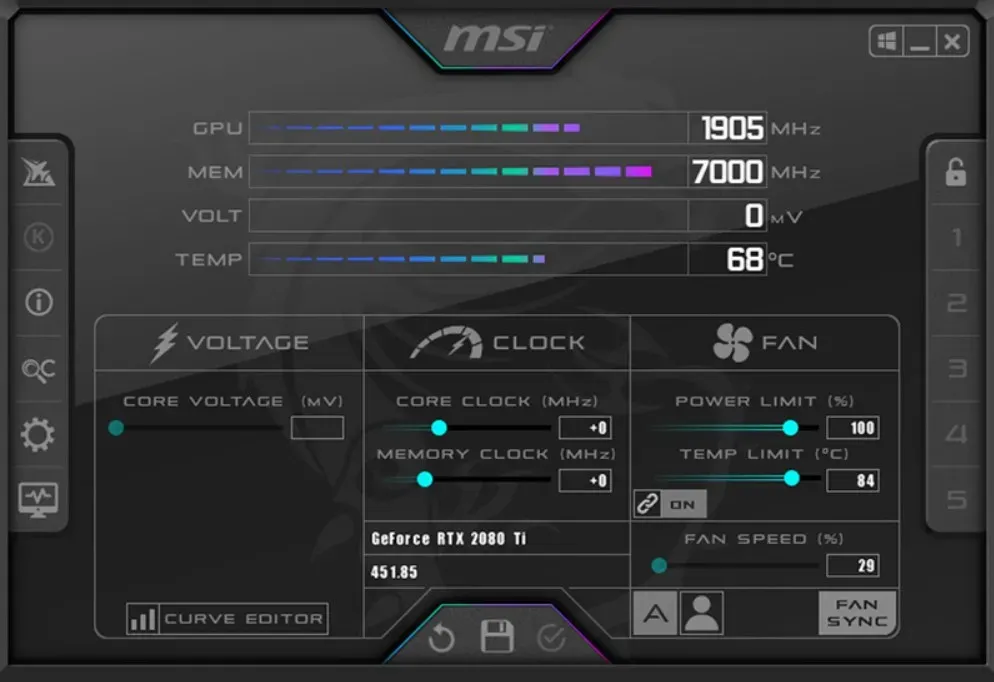
„MSI Afterburner“ iš tikrųjų yra geriausias „Windows“ ventiliatoriaus greičio valdiklis. Be to, tai visiškai nemokamas ventiliatoriaus greičio valdiklis, kuris taip pat leidžia pagreitinti GPU. Be ventiliatoriaus greičio valdymo, jis taip pat gali rodyti atminties naudojimą realiuoju laiku, CPU / GPU temperatūrą, kadrų dažnį (FPS), GPU įtampą ir dažnį.
Be to, „MSI Afterburner“ yra nemokama ir veikia su beveik bet kokia „Intel“, „AMD“ ar „Nvidia“ vaizdo plokšte. Tai daro ją viena geriausių realaus laiko ekrano monitoriaus ventiliatoriaus valdymo programinės įrangos.
Diagrama rodo, kaip PC temperatūra svyruoja kylant ir mažėjant. GPU ir procesoriaus rodmenys yra tikslūs. Pagrindiniuose nustatymuose atlikti nustatymai arba ventiliatoriaus greitis bus išsaugoti penkiuose profiliuose, jei juos atlikote.
Norint pakeisti kompiuterio ventiliatoriaus greitį, nereikia jokių techninių žinių. Ventiliatoriaus greitį galite reguliuoti patraukdami juostą po ventiliatoriaus greičio skirtuku. Padidinus nešiojamojo kompiuterio ventiliatoriaus greitį, kompiuteris neperkais, kai jis įkaista, kai veikia programos. Jei norite valdyti nešiojamojo kompiuterio ventiliatorių, verta naudoti MSI Afterburner.
Išbandykite dabar: MSI Afterburner
3 Zotac Firestorm
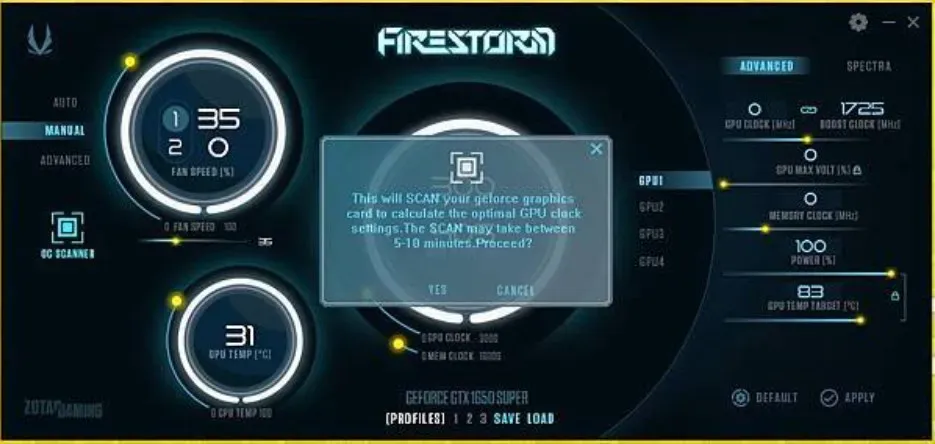
Naudodami Zotac Firestorm galite visiškai valdyti bet kurį prie pagrindinės plokštės prijungtą ZOTAC komponentą. Įdomu tai, kad dauguma kompiuterių vartotojų yra įdiegę „Zotac“ vaizdo plokštes dėl prieinamumo.
Galite rankiniu būdu valdyti prie kompiuterio prijungtų ZOTAC komponentų RGB spalvas, taip pat ventiliatoriaus greitį. Be to, galite peršokti savo vaizdo plokštę naudodami Zotac Firestorm.
Yra trys ventiliatoriaus greičio valdymo parinktys: automatinis, rankinis ir išplėstinis. Pagal numatytuosius nustatymus nustatymas yra automatinis. Rankiniai nustatymai leidžia nustatyti greitį pagal jūsų norą arba kompiuterio temperatūrą. Nepriklausomai nuo vaizdo plokštės temperatūros, ventiliatorius suksis jūsų nustatytu greičiu. Pasirinkę išplėstinius nustatymus, galėsite reguliuoti ventiliatoriaus greitį pagal savo poreikius.
Jei neturite Zotac komponento, vis tiek galite valdyti savo kompiuterio ventiliatorius naudodami šią mažą programinės įrangos dalį. Tiesiog šiek tiek pakoreguokite jį išplėstiniuose nustatymuose. Viena geriausių ir unikaliausių Zotac Firestorm savybių yra OCR buvimas. Taip, optinis simbolių skaitytuvas. Tai reiškia, kad jums nereikia jokios kitos programinės įrangos, kad galėtumėte kopijuoti tekstus iš vaizdų arba iš PDF failų, kuriuose kopijavimo funkcija neveikia.
Būtume palikę tai pirmoje vietoje, tačiau dėl jo apribojimų palikome jį 3 numeriu. Apribojimas yra tas, kad jis negali valdyti spintelių ventiliatorių, net jei jūsų spinta yra iš Zotac.
Išbandykite: ZOTAC Firestorm
4. EasyTune 5
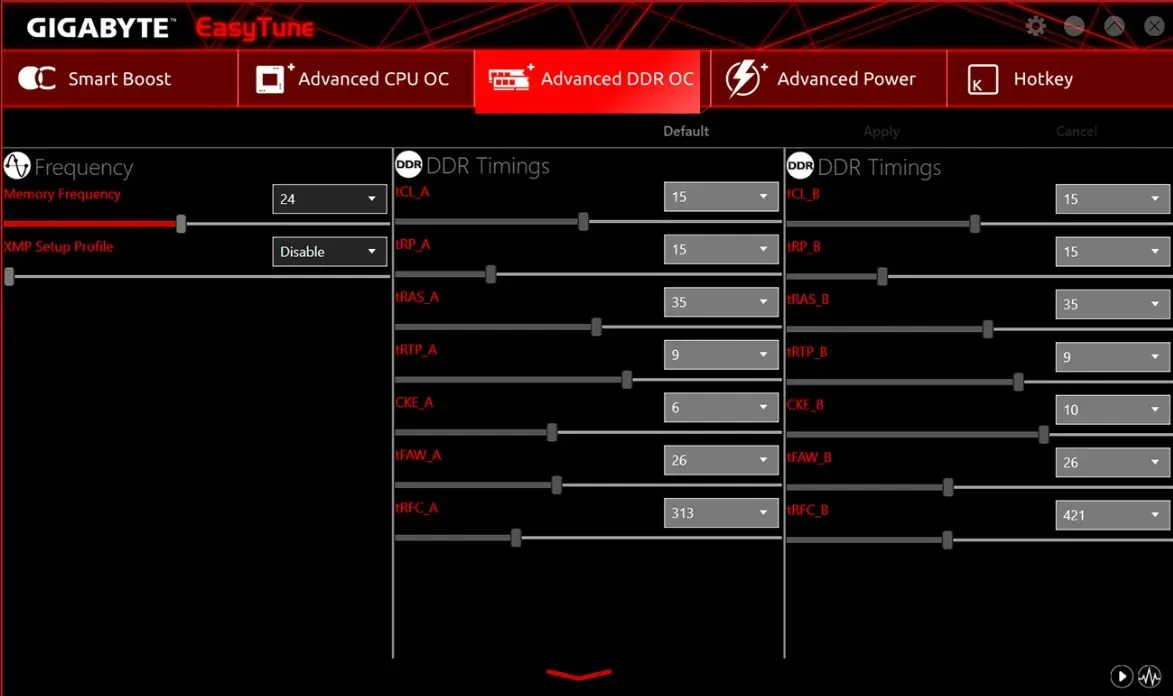
„EasyTune 5 by Gigabyte“ yra dar viena puiki ventiliatoriaus valdymo programinė įranga, skirta „Windows“. Ji siūlo paprastą naudoti sąsają, todėl ši programinė įranga yra ypač patogi. Naudodami „EasyTune 5“, „Windows“ naudotojai turi prieigą prie ventiliatoriaus valdymo parinkčių ir kitų įsijungimo paslaugų, kurias gali pasiūlyti „MSI Afterburner“.
Ši programa gali valdyti bet kurį ventiliatorių, nesvarbu, ar tai būtų procesoriaus ventiliatorius, korpuso ventiliatorius, nešiojamojo kompiuterio ventiliatorius ar standžiojo disko ventiliatorius. Kai šis CPU ventiliatoriaus valdiklis yra nustatytas į optimalų lygį, jis gali palaikyti idealią 60 laipsnių Celsijaus procesoriaus temperatūrą. Taip pat galite naudoti jo koregavimą, norėdami pagerinti ir suderinti sistemą, įtampą ir atminties laikrodžio greitį Windows OS.
„EasyTune 5“ procesoriaus aušinimo ventiliatorius ir „Northbridge“ procesoriaus aušinimo ventiliatorius gali būti valdomi naudojant išmaniojo ventiliatoriaus valdymo funkciją. Be to, ji stebi sistemos būseną, kad jūsų kompiuteris būtų sveikas, ir siūlo įsijungimo parinktis, kad pagerintų našumą.
Naudodami šią programinę įrangą galite valdyti savo kompiuterio ar nešiojamojo kompiuterio ventiliatorius. Geriausias dalykas yra tai, kad jis palaiko visas Windows versijas ir turi paprastą naudoti sąsają.
Išbandykite dabar: Easy Tune 5
5. Argus monitorius
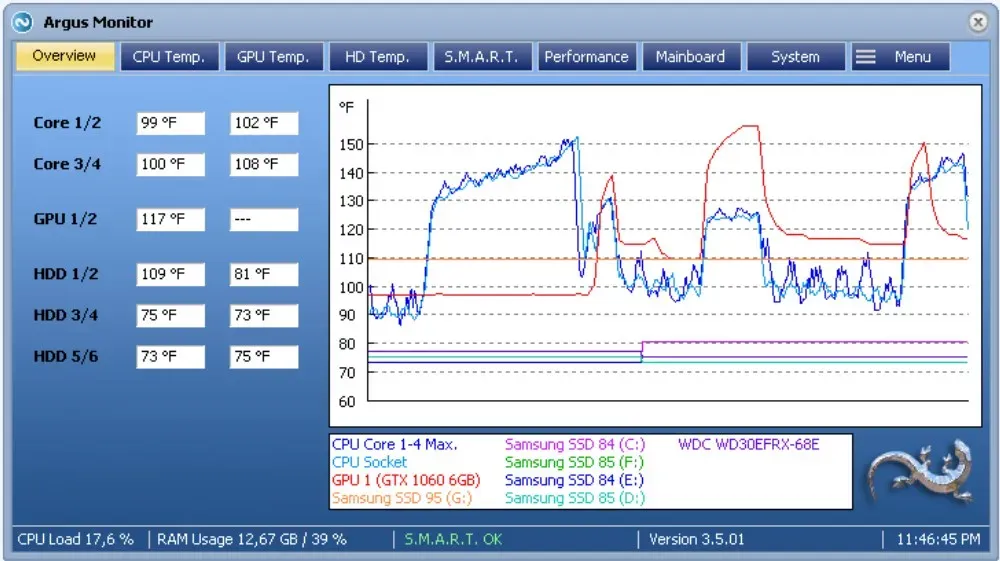
„Argus Monitor“ yra geriausias pasirinkimas, jei jums reikia lengvos ventiliatoriaus valdymo programos. Programa naudoja nedidelį kiekį atminties ir leidžia valdyti ventiliatoriaus greitį bei stebėti procesoriaus ir standžiojo disko temperatūrą.
Taip, Argun Monitor yra ventiliatoriaus greičio reguliatorius, o ne driežas!
Kai programa veikia fone, atrodo, kad galite gauti daug funkcijų. Tai ir išskiria Argusą. Be to, šis įrankis leidžia peržiūrėti ir valdyti šiuolaikinių NVIDIA ir AMD vaizdo plokščių ventiliatoriaus greitį. Žaidėjams ši funkcija bus ypač naudinga.
Be ankstyvo standžiojo disko ar SSD gedimo požymių aptikimo, „Argus Monitor“ taip pat gali padėti nustatyti gedimo priežastį. Jei standusis diskas sugenda, gausite įspėjimą, nors tikslumas ribojamas iki 70%. Dėl to turėsite pakankamai laiko perkelti visus svarbius failus iš senojo disko į naują.
Naudodami lengvai naudojamą sąsają galite lengvai nustatyti šį įrankį, kad jūsų kompiuteris veiktų sklandžiai. Tačiau vienintelis trūkumas yra tas, kad turite 30 dienų bandomąjį laikotarpį. Po 30 dienų turėsite įsigyti licenciją arba atsisiųsti nulaužtą versiją.
Išbandykite dabar: Argus monitorius
6. HWMonitor
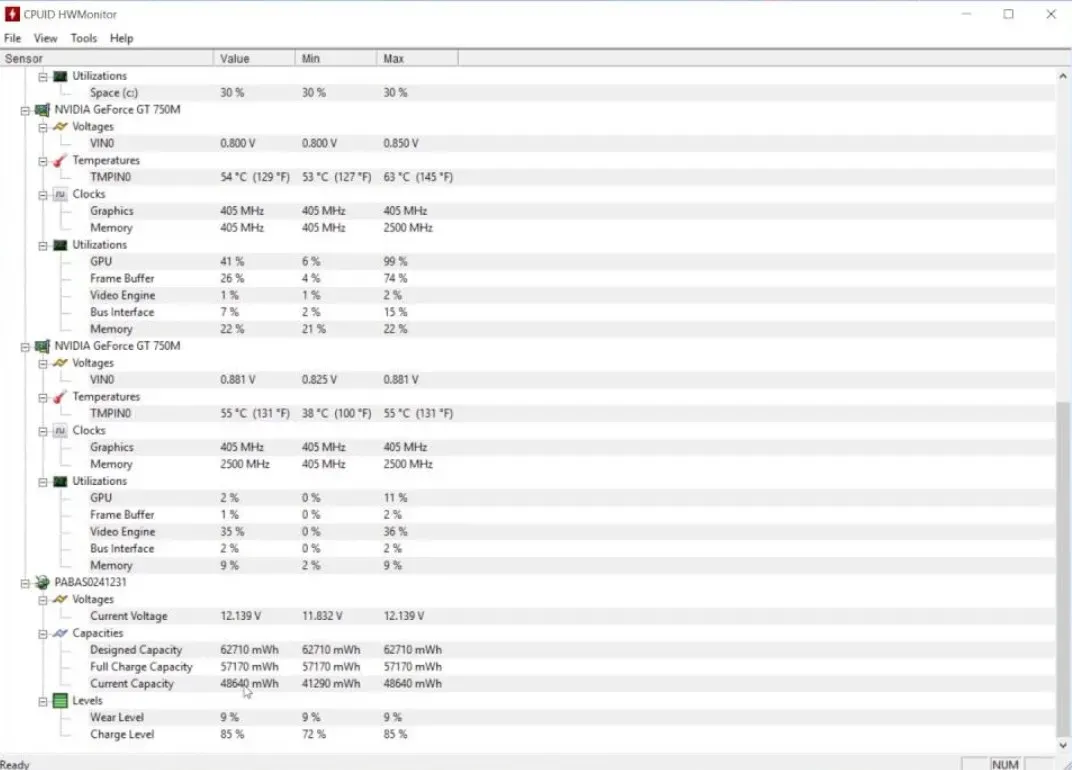
Kaip ir „SpeedFan“, kita programa, kuri veikia gana ilgą laiką, yra „HWMonitor“. Nuo tada jis pasižymėjo ir sukūrė nuolat augančią vartotojų bazę. Su HWMonitor gausite visas kitų programų funkcijas ir dar daugiau.
Programinė įranga stebi pagrindinius jūsų sistemos jutiklius, kai jie įdiegiami. Tai apima įtampą, temperatūrą ir ventiliatoriaus greitį. Be to, programinė įranga stebi jūsų vaizdo plokštę, nuskaito SMART statistiką ir nuskaito svarbius SMART duomenis jūsų diske.
HW Monitor leidžia lengvai valdyti sistemos ventiliatorius, įskaitant procesoriaus aušintuvo ventiliatorių. Taip pat atsižvelgiama į pagrindinės plokštės įtampą, procesoriaus įtampą ir sistemos energijos suvartojimą vatais, jei norite sekti kompiuterio energijos suvartojimą.
Tačiau „HWMonitor“ vartotojo sąsaja yra šiek tiek sudėtinga. Gali prireikti šiek tiek laiko, kad susipažintumėte su skaičių stulpeliais. Kai įvaldysite, daugiau nieko nenaudosite.
Išbandykite dabar: HWMonitor
7. Asus AI Suite 3
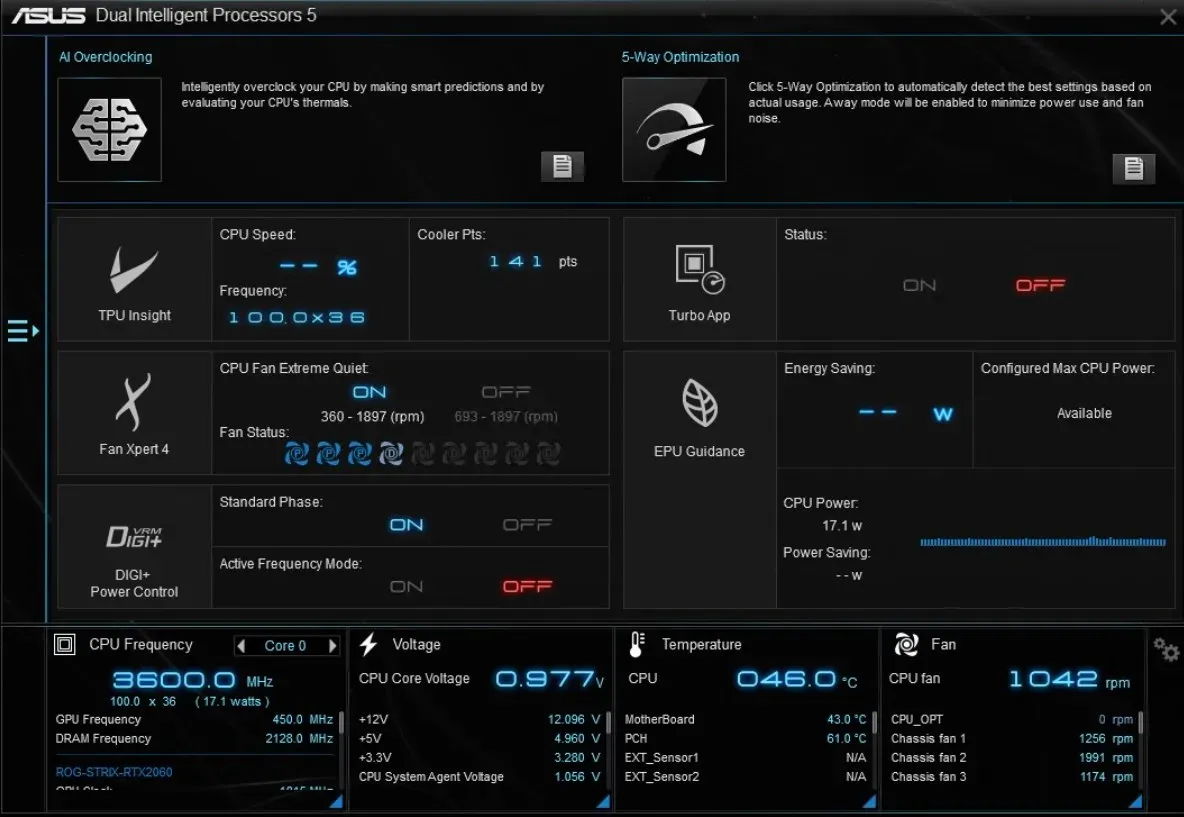
Jei turite ASUS pagrindinę plokštę arba Asus nešiojamąjį kompiuterį ir norite valdyti ventiliatoriaus greitį, Asus AI Suite 3 yra geriausias pasirinkimas. Be to, tai nemokamas įrankis, valdantis prie ASUS pagrindinių plokščių prijungtus ventiliatorius, taip pat veikiantis su nešiojamaisiais kompiuteriais.
AI Suite 3 stebi sistemos būseną, įskaitant procesoriaus temperatūrą, ir integruojamas su ASUS programine įranga, todėl naudotojai gali lengvai pasiekti ASUS aparatinę įrangą.
„AI Suite 3“ turi „Fan Xpert 4“ funkciją, kuri leidžia valdyti visus prie pagrindinės plokštės prijungtus ventiliatorius. Atsižvelgdami į savo poreikius, galite valdyti procesoriaus ventiliatoriaus greitį.
Vienintelis trūkumas yra tas, kad jis veikia tik su „Asus“ pagrindinėmis plokštėmis ir „Asus“ nešiojamaisiais kompiuteriais, todėl jei naudojate HP, „Acer“ ar „Dell“, iš aukščiau pateikto sąrašo turėsite pasirinkti geriausius „Windows“ ventiliatoriaus greičio valdiklius.
Išbandykite dabar: Asus AI Suite 3
apatinė eilutė
Na, tai yra geriausia „Windows“ ventiliatoriaus greičio valdymo programinė įranga. Nesvarbu, kurią „Windows“ versiją naudojate, jos visos yra suderinamos. Tačiau naudodami juos atminkite, kad ventiliatorių greitinimas ilgą laiką taip pat gali sugadinti ventiliatorius, todėl naudokite juos protingai. Rašymo metu radome tik 7 geriausius darbus, netrukus juos atnaujinsime.


Parašykite komentarą